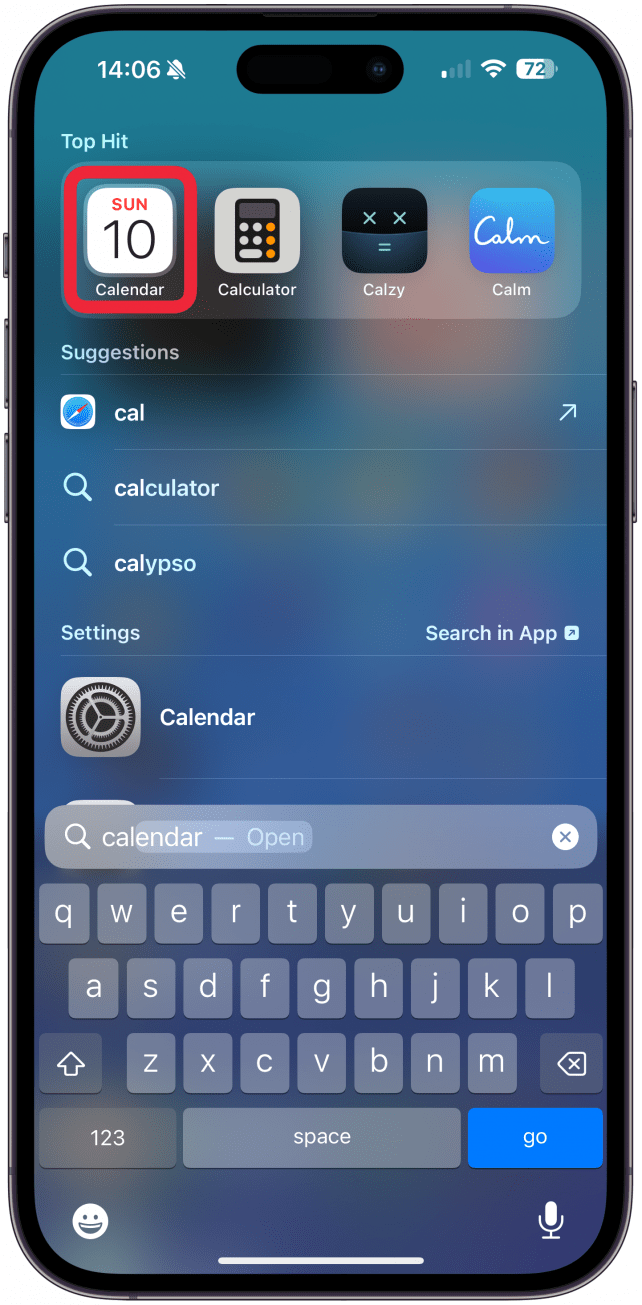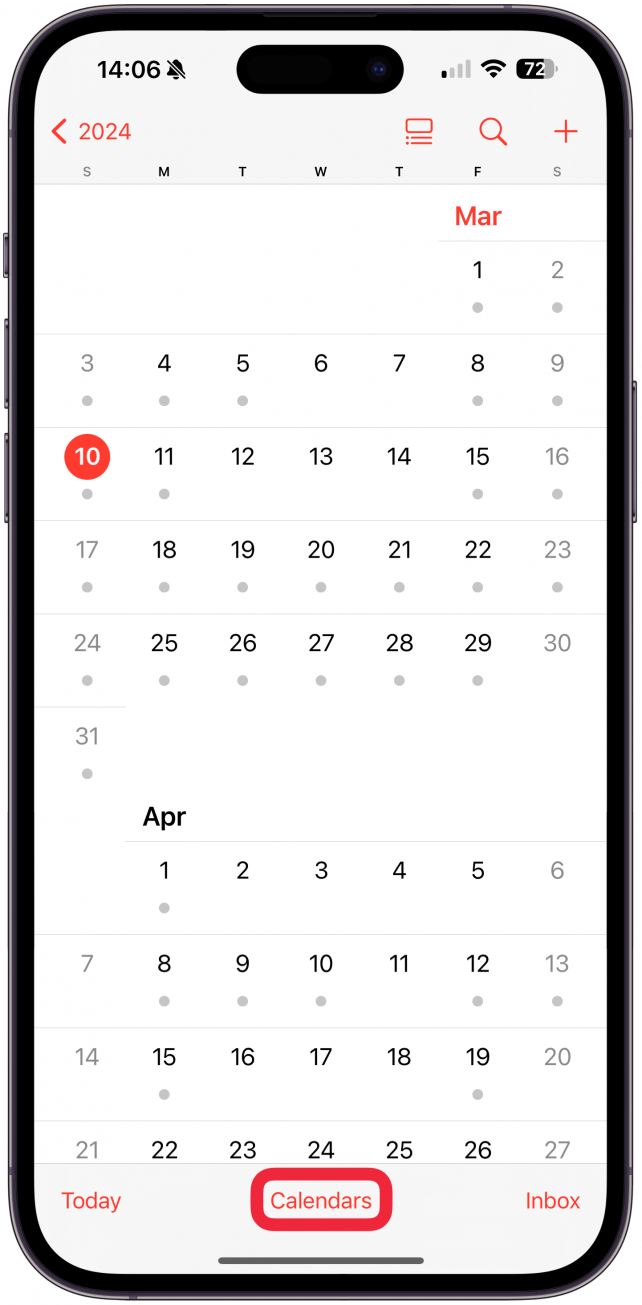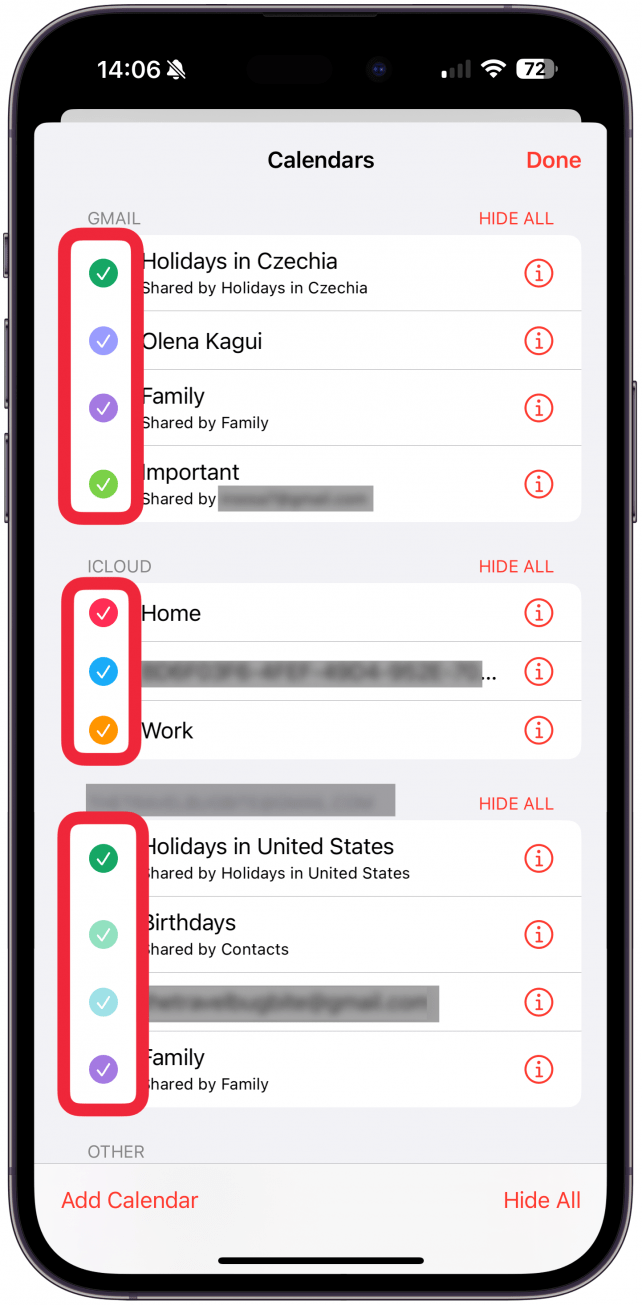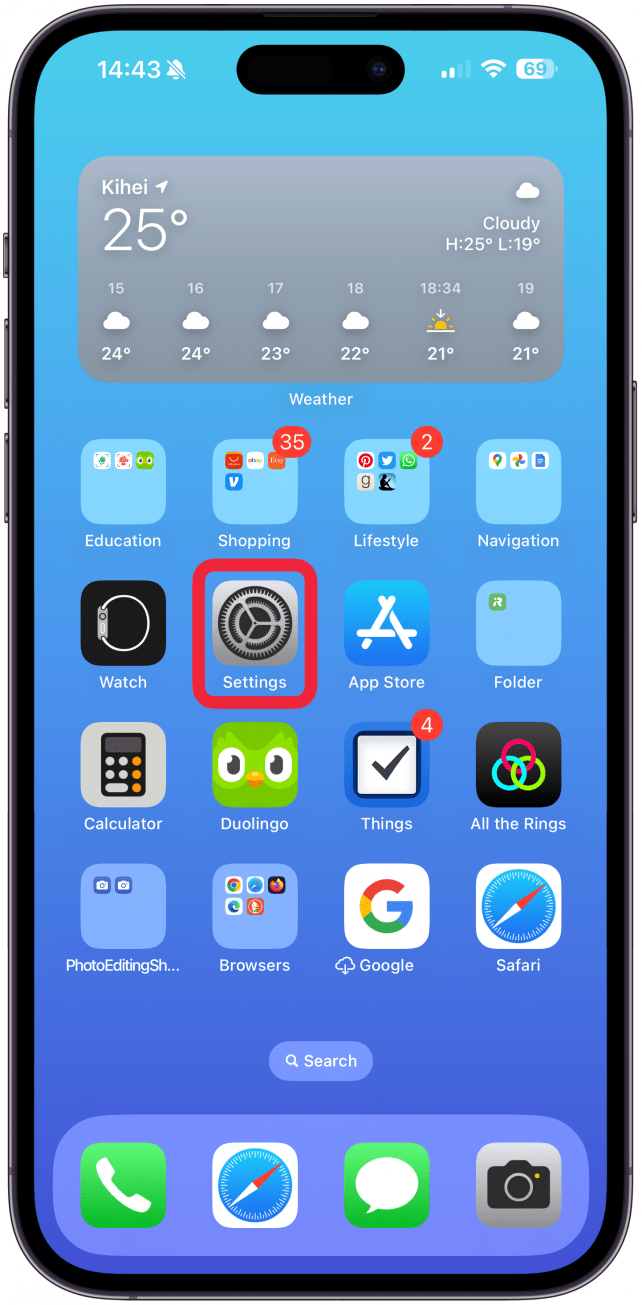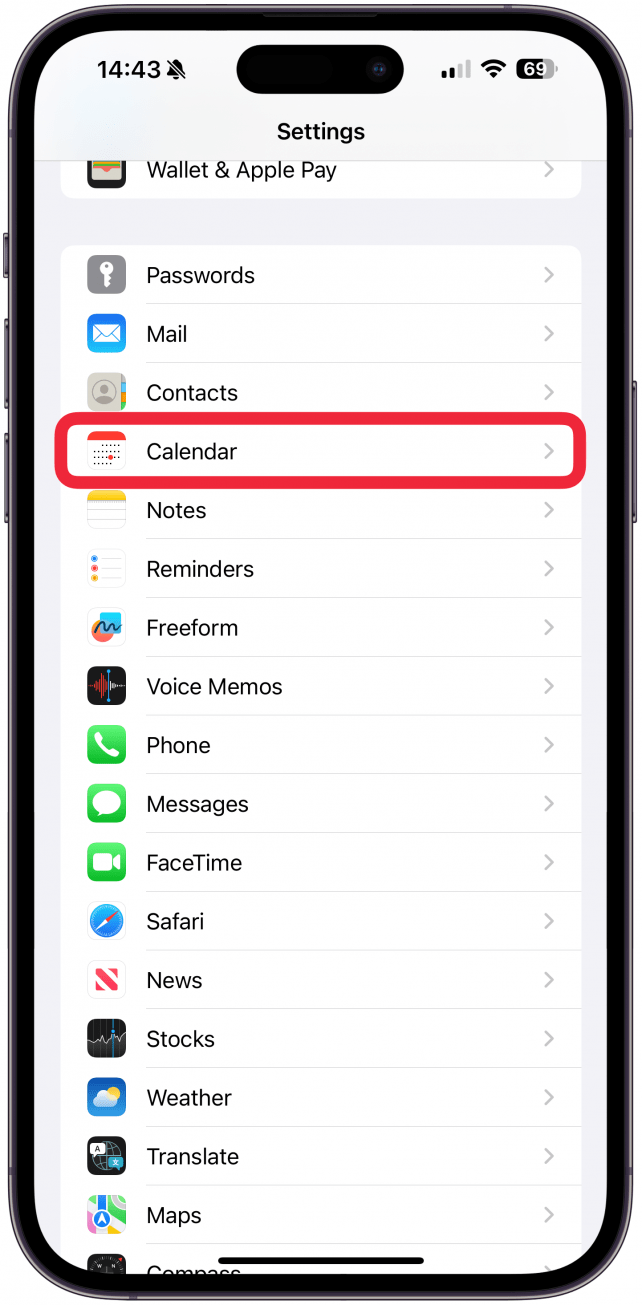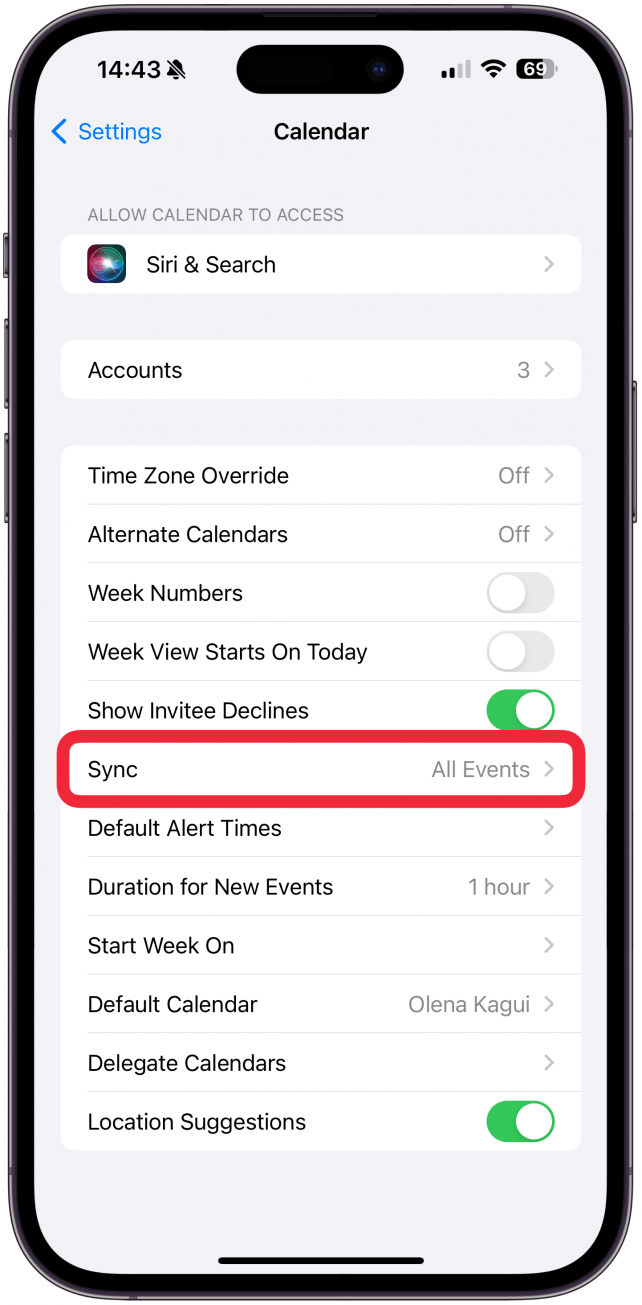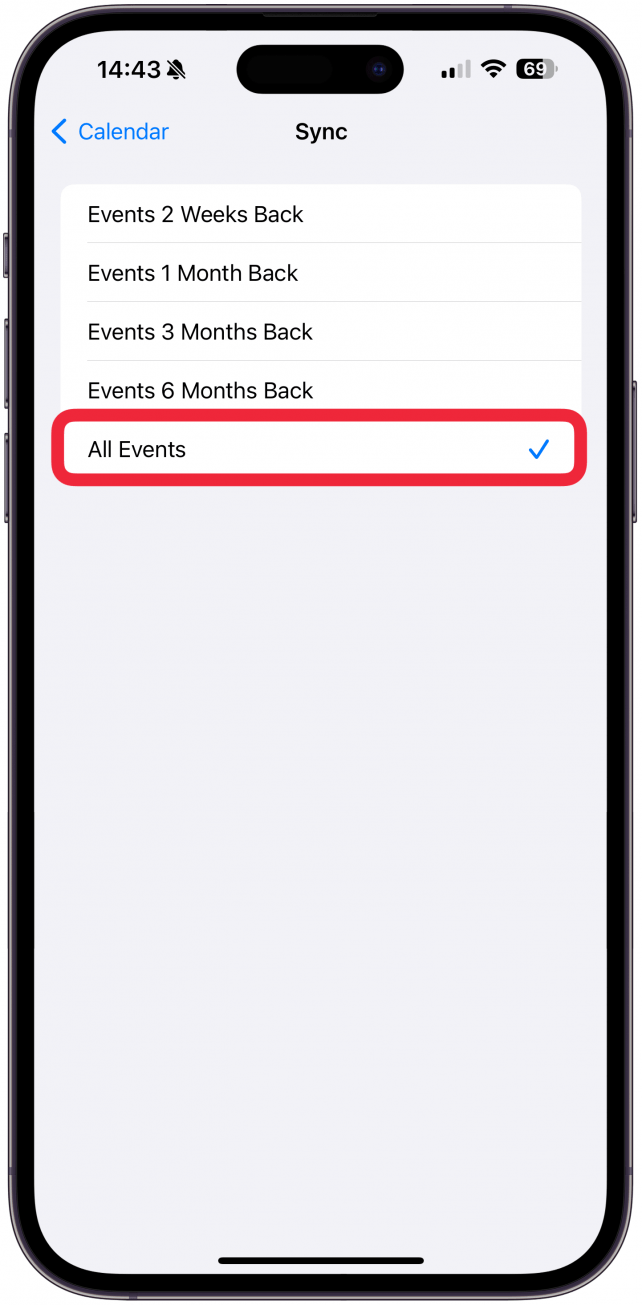Ak vyhľadávanie v aplikácii Kalendár v iPhone nefunguje, môže to byť spôsobené nesprávnym nastavením, nedostatkom úložiska iCloud, problémami so synchronizáciou alebo poruchou. Naučím vás, ako rýchlo odstrániť príčiny všetkých možných problémov s nevyhľadávaním v aplikácii Kalendár iPhone za niekoľko minút.
Ako opraviť nefungujúce vyhľadávanie v kalendári iPhone
Existuje niekoľko známych príčin nefungujúceho vyhľadávania v kalendári na iPhone. Dôvodom, prečo nemôžete vykonávať vyhľadávanie v aplikácii Kalendár, však môže byť aj náhodná porucha. Nižšie uvediem kroky v poradí od najjednoduchších a najpravdepodobnejších riešení problému až po zložitejšie a zriedkavejšie riešenia.
- Najprv sa uistite, že vyhľadávate v aplikácii Kalendár správne a dvakrát skontrolujte pravopis.
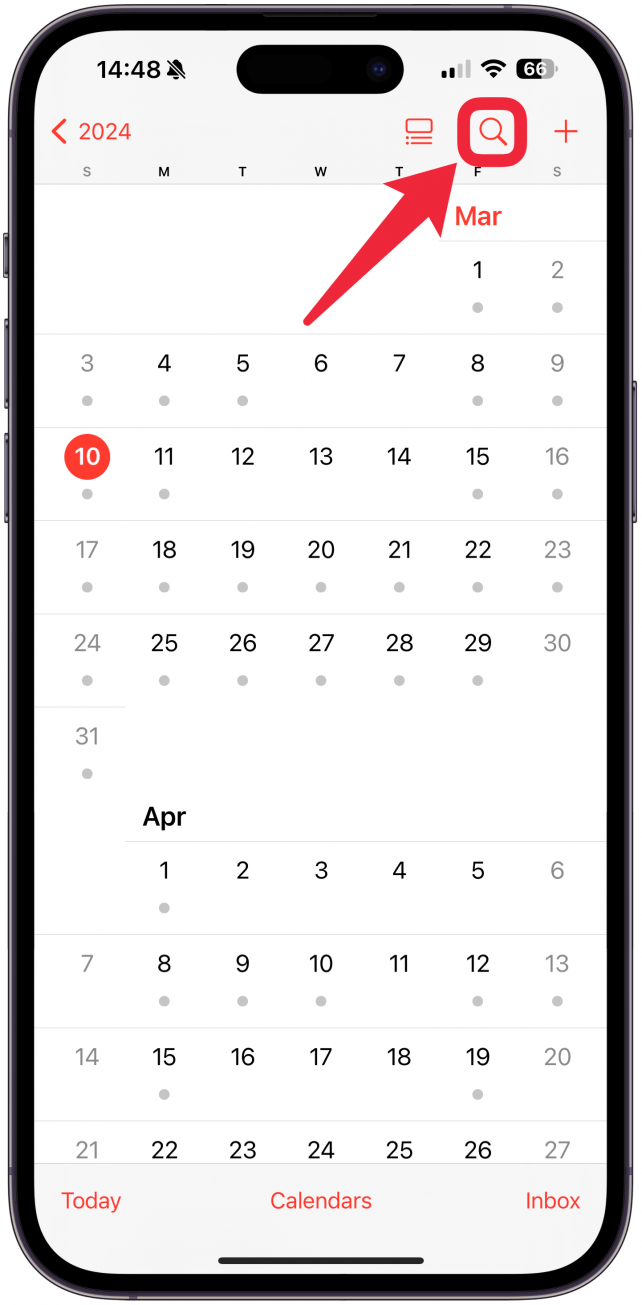
- Vykonajte násilné ukončenie aplikácie Kalendár a potom ju znovu otvorte.
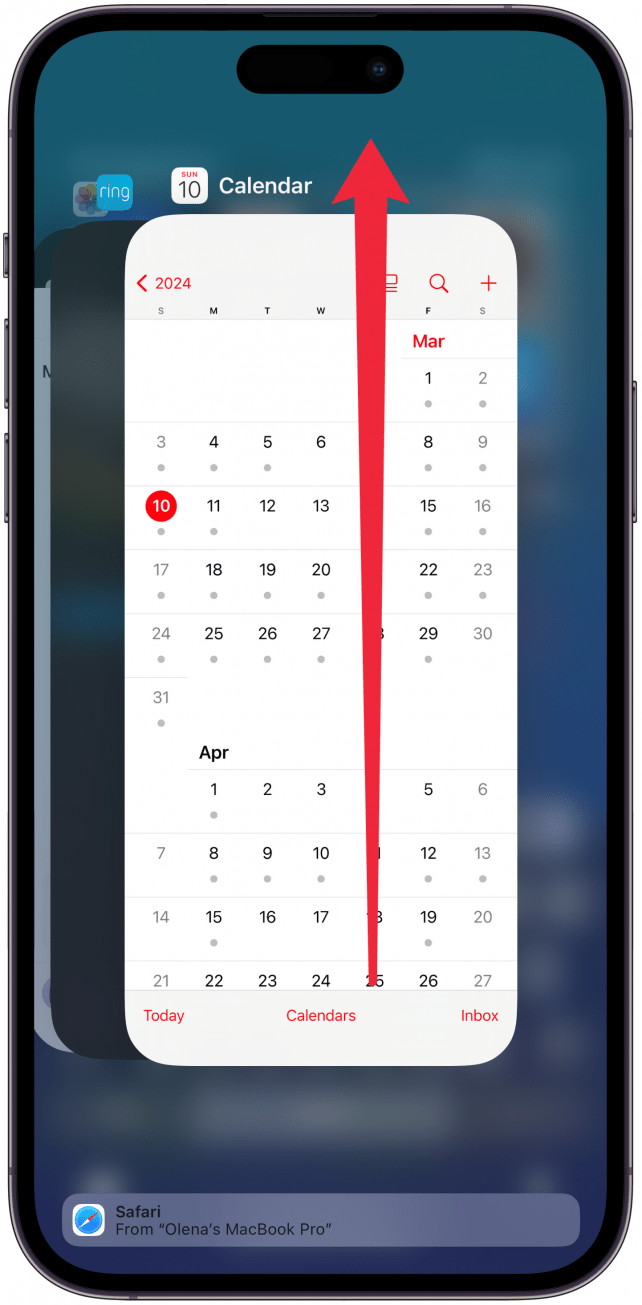
- Uistite sa, že všetky vaše Kalendáre sú viditeľné (nie skryté).
Na vyhľadávanie vo vybraných alebo viditeľných kalendároch môžete použiť iba kartu vyhľadávania. Možno si ani neuvedomíte, že máte viacero kalendárov, kým to neskontrolujete:
 Odhaľte skryté funkcie svojho iPhonuZískajte denný tip (so snímkami obrazovky a jasnými pokynmi), aby ste svoj iPhone zvládli len za jednu minútu denne.
Odhaľte skryté funkcie svojho iPhonuZískajte denný tip (so snímkami obrazovky a jasnými pokynmi), aby ste svoj iPhone zvládli len za jednu minútu denne.
- Otvorte aplikáciu Kalendár.

- Klepnite na Kalendáre v spodnej časti displeja.

- Uistite sa, že sú začiarknuté všetky kalendáre, v ktorých chcete vyhľadávať.

Ďalšie tipy pre aplikáciu Kalendár pre iPhone nájdete v našej bezplatnejTip dňa.
- Skontrolujte nastavenia Kalendára, aby ste sa uistili, že vidíte všetky udalosti kalendára a nie len tie posledné.
Tu sa dozviete, čo robiť, ak sa vám stáva, že váš kalendár iPhone nevyhľadáva minulé udalosti, hoci stále dokáže nájsť tie novšie:
- Otvorte Nastavenia.

- Vyberte Kalendár.

- Klepnite na Synchronizácia.

- Vyberte položku Všetky udalosti.

- Reštartujte iPhone.

- Uistite sa, že na vašom iPhone je nainštalovaná najnovšia verzia systému iOS.
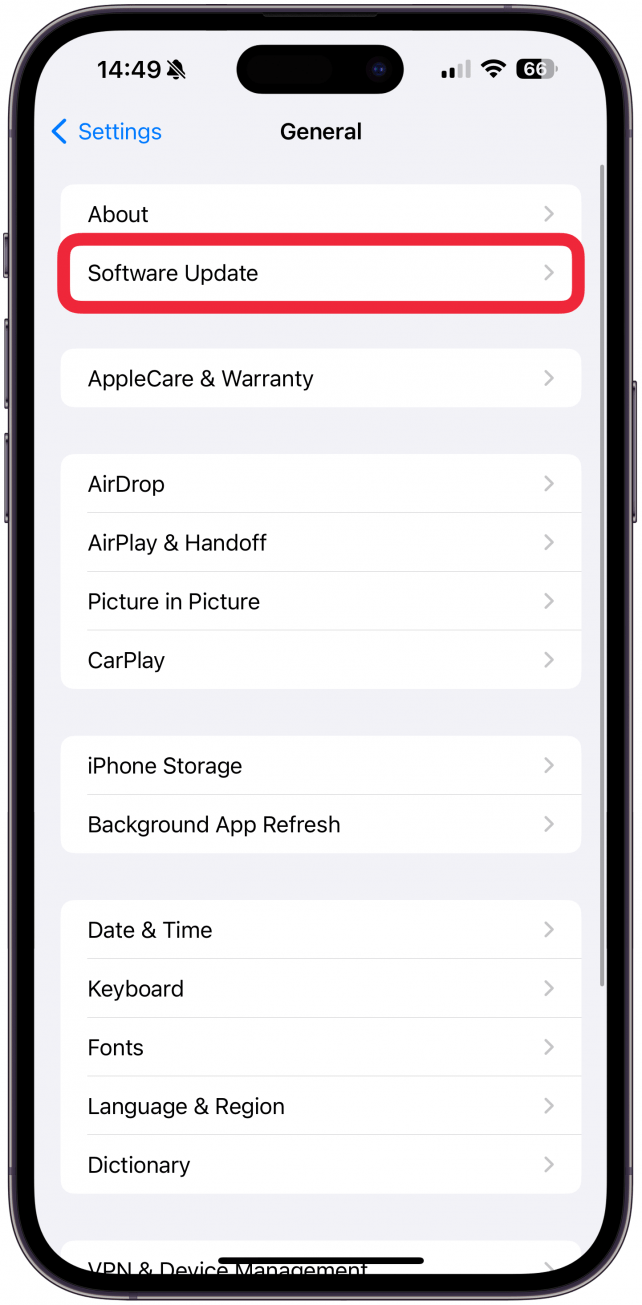
- Skontrolujte svoje úložisko iCloud. Keď vám dôjde úložisko, môže sa stať, že nebudete môcť vyhľadávať v aplikáciách Kalendár, Pripomienky a Poznámky.
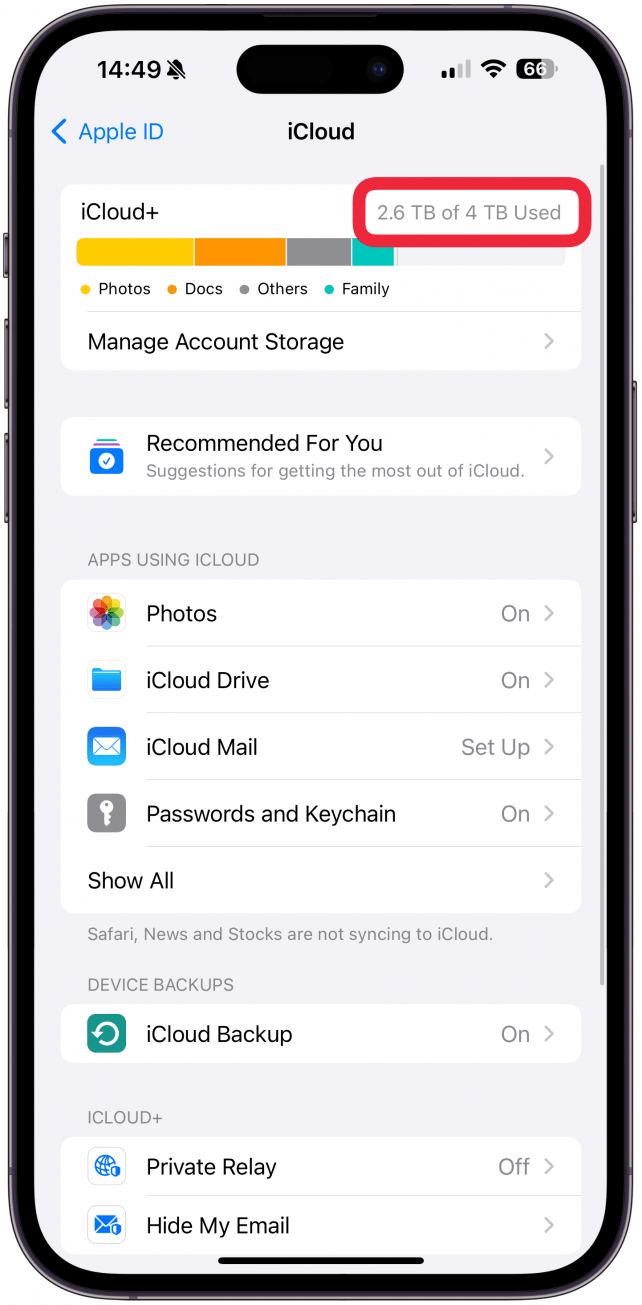
- Ak pridávate udalosti do kalendára z viacerých zariadení, skontrolujte, či sa vaša aplikácia Kalendár na iPhone správne synchronizuje s ostatnými zariadeniami.
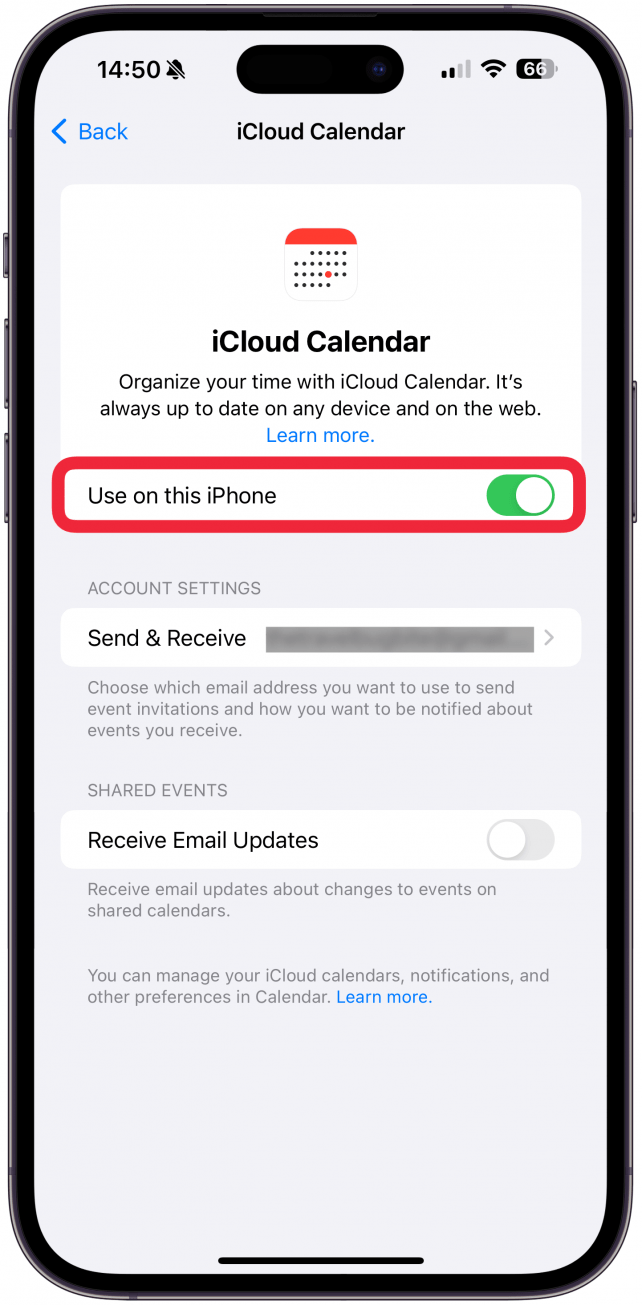
Ak vyhľadávanie v aplikácii Kalendár v iPhone nefunguje, môže to byť spôsobené nesprávnym nastavením, nedostatkom úložiska iCloud, problémami so synchronizáciou alebo poruchou. Naučím vás, ako rýchlo odstrániť príčiny všetkých možných problémov s nevyhľadávaním v aplikácii Kalendár iPhone za niekoľko minút.
Ako opraviť nefungujúce vyhľadávanie v kalendári iPhone
Existuje niekoľko známych príčin nefungujúceho vyhľadávania v kalendári na iPhone. Dôvodom, prečo nemôžete vykonávať vyhľadávanie v aplikácii Kalendár, však môže byť aj náhodná porucha. Nižšie uvediem kroky v poradí od najjednoduchších a najpravdepodobnejších riešení problému až po zložitejšie a zriedkavejšie riešenia.
-
- Najprv sa uistite, že vyhľadávate v aplikácii Kalendár správne a dvakrát skontrolujte pravopis.
-
- Vykonajte násilné ukončenie aplikácie Kalendár a potom ju znovu otvorte.
-
- Uistite sa, že všetky vaše Kalendáre sú viditeľné (nie skryté).